怎么作为管理员运行cmd 如何在Win10中以管理员身份运行CMD命令提示符
在日常使用电脑时,我们经常需要运行一些命令来完成一些特定的操作,而有时候为了执行一些需要管理员权限的命令,我们需要以管理员身份运行CMD命令提示符。在Windows 10操作系统中,我们可以采取一些简单的步骤来实现这个目的。本文将介绍如何作为管理员运行CMD,以及在Win10中以管理员身份运行CMD命令提示符的方法。拥有管理员权限的CMD能够让我们更加便捷地进行系统设置和维护工作,提高我们的工作效率。
步骤如下:
1.【方法一】
我们可以在Windows10系统的开始菜单上,单击鼠标右键。这时候出现的菜单中,我们选择命令提示符(管理员)点击打开这样即可。
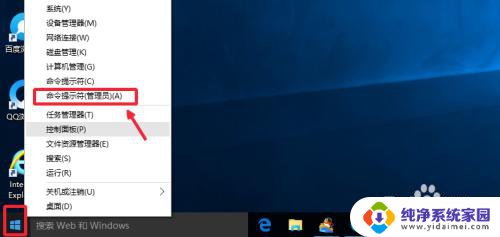
2.这样打开以后,大家可以看到命令提示符界面中显示管理员:命令提示符。现在我们就可以进行自己需要的命令操作。
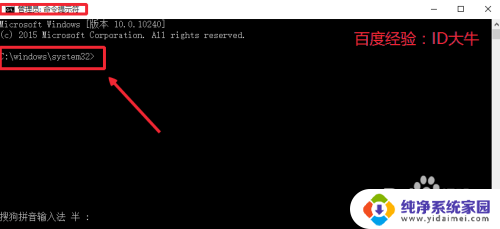
3.【方法二】
点击开始菜单,然后界面中我们这里选择所有应用打开进入,如图所示
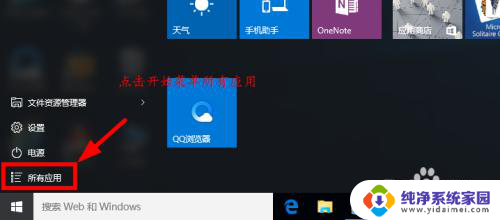
4.所有应用中,我们在Windows系统中找到命令提示符。然后这时候在命令提示符上单击鼠标右键。选择以管理员身份打开命令提示符。
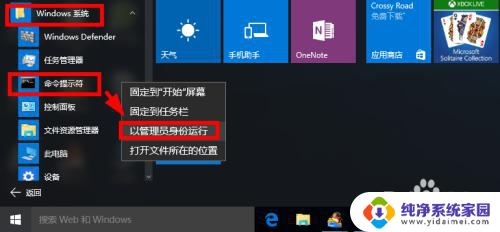
5.【方法三】
这里我们在Windows10系统的搜索框中直接输入命令CMD。
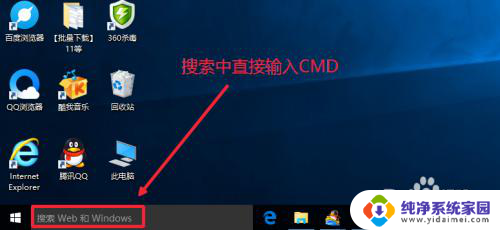
6.然后搜索结果中,还是在命令提示符上单击右键,选择管理员身份运行。
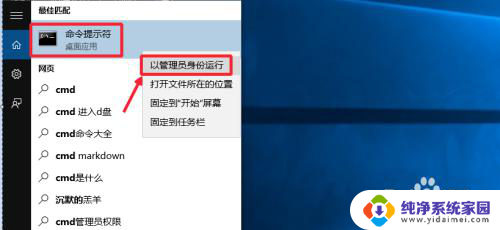
7.最后我们对命令提示符程序的存放位置最好最下了解,位置在C:\windows\system32文件夹中。其实电脑的很多管理工具都在这里面可以查看到。
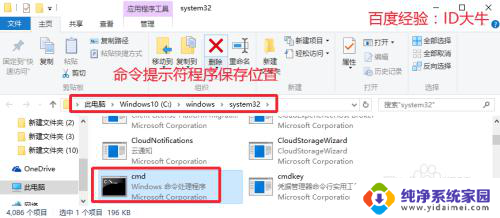
以上是管理员运行CMD的方法,请按照这些步骤解决相关问题,希望对大家有所帮助。
怎么作为管理员运行cmd 如何在Win10中以管理员身份运行CMD命令提示符相关教程
- cmd中如何进入管理员 Win10管理员身份运行CMD命令提示符方法
- cmd如何以管理员运行 Win10如何以管理员身份运行CMD命令提示符
- 怎么打开cmd管理员身份运行 Win10如何以管理员身份运行命令提示符
- win10如何管理员运行cmd Win10管理员身份下如何运行CMD命令提示符
- 怎么用管理员身份运行文件 Win10管理员身份运行程序方法
- windows10如何修改cmd win10修改cmd命令提示符为管理员权限的方法
- win10没有以管理员身份运行是咋回事 win10管理员权限在哪里
- win10怎么设置管理员身份运行 Windows10如何设置始终以管理员身份运行程序
- win10右键没有管理员身份运行选项 Win10右键没有以管理员身份运行的解决办法
- 没有以管理员身份运行怎么办win10 Win10右键没有以管理员身份运行选项解决方法
- 怎么查询电脑的dns地址 Win10如何查看本机的DNS地址
- 电脑怎么更改文件存储位置 win10默认文件存储位置如何更改
- win10恢复保留个人文件是什么文件 Win10重置此电脑会删除其他盘的数据吗
- win10怎么设置两个用户 Win10 如何添加多个本地账户
- 显示器尺寸在哪里看 win10显示器尺寸查看方法
- 打开卸载的软件 如何打开win10程序和功能窗口